Bạn đã bao giờ nhìn vào desktop của mình và nghĩ xem mình có thể làm gì để cho nó hấp dẫn hơn chưa? Có thể bạn mệt mỏi khi phải thử qua các hình nền khác nhau để cải thiện tính thẩm mỹ cho desktop. Rồi làm thế nào để theo dõi chặt chẽ nhiệt độ CPU, việc sử dụng mạng hay ổ cứng? Bạn có thể làm tất cả những điều này với Conky.
Cách dùng Conky để làm Linux tuyệt vời hơn
Conky là gì?
Conky cơ bản là một công cụ giám sát hệ thống Linux. Nó có khả năng giám sát và báo cáo về rất nhiều tài nguyên hệ thống. Số liệu thống kê CPU, nhiệt độ, mức sử dụng bộ nhớ và nhiều thứ khác đều nằm trong phạm vi theo dõi của Conky. Các theme và tiện ích tuyệt đẹp của nó cũng cho người dùng nhiều lựa chọn để tùy biến desktop của mình.
Bạn có thấy công cụ này thú vị không? Hãy tiếp tục tìm hiểu chi tiết hơn trong phần sau nhé!
Cài đặt Conky
Cả hai phương thức dòng lệnh và GUI đều khả dụng, tuy nhiên bạn nên biết cách ghép nối tất cả các phương thức này với nhau. Mở một cửa sổ dòng lệnh và gõ:
sudo apt update
sudo apt install conky-all
conky
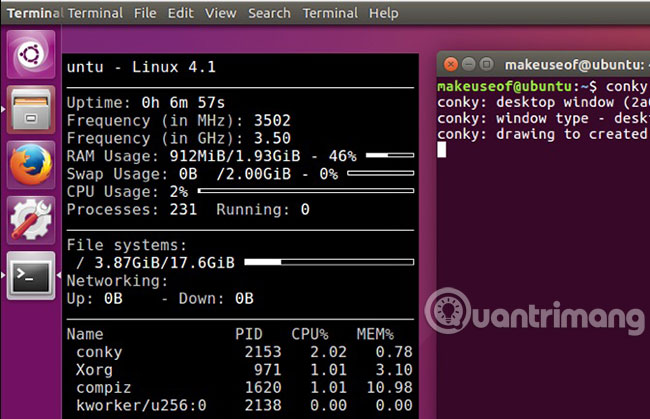
Những gì bạn sẽ thấy trên màn hình là phiên bản của Conky. Dù có một sức mạnh to lớn, nhưng như những gì bạn thấy, phần cốt lõi của ứng dụng này một công cụ theo dõi khá gọn nhẹ. Tại thời điểm này, Conky đang nhận được các thiết lập từ file /etc/conky/conky.config. Nó thực hiện điều này theo mặc định khi không có theme nào được áp dụng. Một khi quá trình cài đặt diễn ra, nó sẽ bắt đầu dựa vào file này, điều khiển tất cả các tùy biến. File mà Conky cần nằm trong thư mục chính, cụ thể là ~/.conkyrc (sẽ được đề cập sau).
Các theme và tiện ích
Trước khi tiếp cận việc theo dõi tài nguyên, hãy thiết lập một tiện ích đơn giản để làm quen với cách hoạt động của nó. Tải xuống chiếc đồng hồ tuyệt đẹp này (link tải: https://www.deviantart.com/mowgli-writes/art/qlocktwo-conky-470067388) và quay lại terminal. (Nếu Conky vẫn đang chạy, bạn có thể đóng nó bằng cách nhấn Ctrl + C).
Khi file đã được tải xuống, hãy nhập:
cd ~/Downloads
unzip qlocktwoconky_mowglimod*.zip
mv qlocktwo .conkyrc
mv .conkyrc ~/
conky
Những gì bạn thấy ở chính giữa desktop là một chiếc đồng hồ đơn giản nhưng tuyệt đẹp, hiển thị thời gian bằng chữ chứ không phải bằng các con số như thông thường.
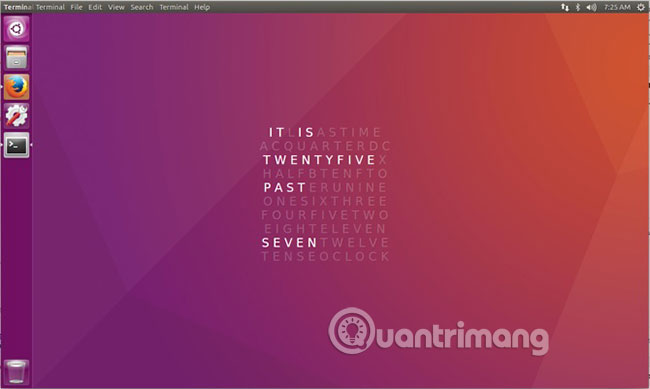
Nhưng điều gì sẽ xảy ra nếu bạn không muốn tiện ích này xuất hiện ở giữa màn hình của bạn? File ~/.conkyrc hiện đang hoạt động. Đầu tiên có một số thuật ngữ liên kết mà bạn cần làm quen:
- Trên cùng bên trái: tl
- Trên cùng bên phải: tr
- Trên cùng: tm
- Dưới cùng bên trái: bl
- Dưới cùng bên phải: br
- Dưới cùng: bm
- Chính giữa bên trái: ml
- Ngay chính giữa: mm
- Chính giữa bên phải: mr
Bạn thậm chí có thể điều chỉnh khoảng cách theo đơn vị pixel bằng cách điều chỉnh các giá trị như gap_x, là khoảng cách theo chiều ngang; gap_y, là khoảng cách theo chiều dọc. Theo đó, hãy di chuyển tiện ích đến chính giữa bên phải của màn hình. Mở một cửa sổ dòng lệnh khác và gõ:
nano ~/.conkyrc
Một khi bạn đã đặt thiết lập căn chỉnh, hãy thay đổi giá trị của nó thành mr, tức là chính giữa bên phải theo quy ước ở trên. Lưu và đóng file bằng cách nhấn Ctrl + X, tiếp theo là Y. Sau đó, bạn sẽ thấy chiếc đồng hồ trực quan hấp dẫn của mình được chuyển sang phần chính giữa bên phải của màn hình.
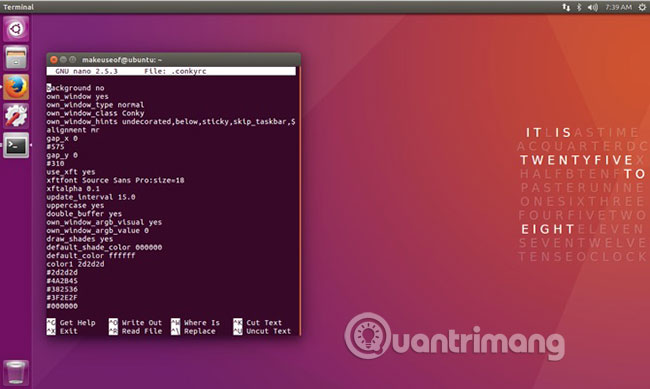
GUI
Hãy dùng Conky Manager để tùy chỉnh giao diện người dùng GUI. Nhập lệnh sau:
echo "deb http://ppa.launchpad.net/teejee2008/ppa/ubuntu wily main" | sudo tee -a /etc/sources.list.d/teejee2008-ubuntu-ppa-wily.list
sudo apt update
sudo apt install conky-manager
Một lưu ý phụ, lệnh tee rất đặc biệt. Nó có thể sao chép một đầu vào tiêu chuẩn, biến nó thành một đầu ra tiêu chuẩn và thậm chí tạo bản sao cho một hoặc nhiều file. Nó giải quyết vấn đề khi ta cần phải nối thêm vào một file đặc quyền. Ví dụ, cố gắng chạy những lệnh sau đây sẽ không có tác dụng gì:
sudo echo "deb http://ppa.launchpad.net/teejee2008/ppa/ubuntu wily main" >> /etc/sources.list.d/teejee2008-ubuntu-ppa-wily.list
Điều này là do lệnh đầu tiên (echo) được quyền sudo nhưng lệnh thứ hai thì không.
Conky Manager có một cách làm việc trực quan hơn. Bạn có thể kích hoạt nó bằng cách tìm kiếm nó dưới các ứng dụng, hoặc gõ conky-manager trong terminal.
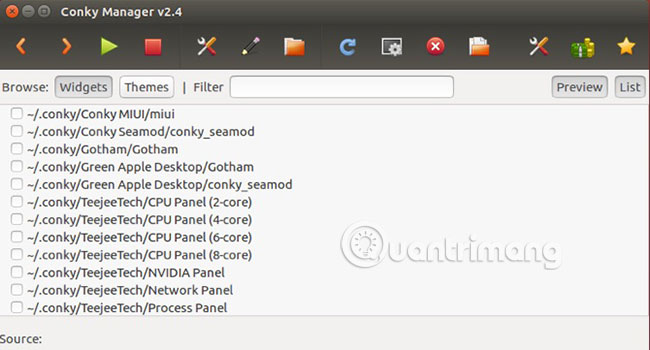
Nó có một giao diện dễ nhìn và một số tính năng rất hữu ích. Người dùng có thể thêm các gói theme, tinh chỉnh các theme hiện tại, cùng với một số quyền kiểm soát tiện ích cơ bản.
Cài đặt theme
Bạn có thể thêm các theme bằng cách tải xuống một kho lưu trữ và giải nén nó vào thư mục ~/.conky/.
Để bắt đầu, bạn có thể lấy bộ sưu tập theme Aurora và trích xuất vào thư mục đã nói ở trên. Conky Manager chỉ cần load lại và nó sẽ hiển thị bất cứ điều gì mới trong thư mục đó. Hãy nhớ các file hoặc thư mục có dấu chấm (.) đằng trước là các file ẩn. Để chuyển đổi giữa các file ẩn, nhấn Ctrl + H hoặc chuyển tới View > Show Hidden Files.
Giờ đây, khi Conky Manager được mở lại, nó sẽ có đầy đủ các theme và tiện ích mà bạn có thể sử dụng. Đơn giản chỉ cần nhấp vào một theme, hình nền và các tiện ích liên quan sẽ được load. Theme dưới đây hiển thị một đồng hồ kỹ thuật số, thông tin về thời tiết, các tài nguyên hệ thống khác nhau, và thậm chí cả các tác phẩm nghệ thuật, cũng như tiêu đề từ bài hát hiện đang chạy trong ứng dụng khách Spotify.
Khi bạn cảm thấy buồn chán, chỉ cần thêm các tiện ích khác từ tab tiện ích hoặc thay đổi toàn bộ theme.
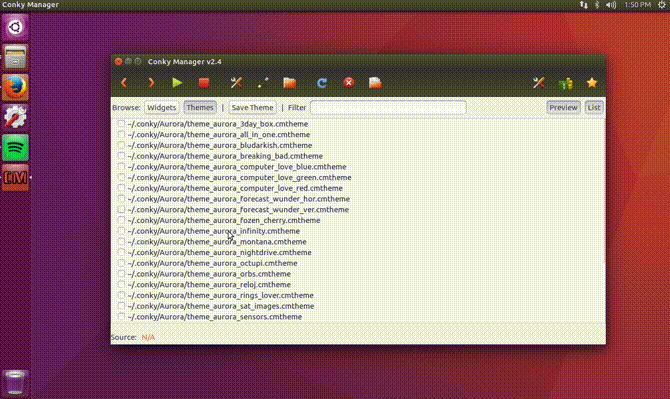
Chỉnh sửa theme
Sau khi chọn theme, hãy nhấp vào biểu tượng chỉnh sửa. Giờ đây, bạn đã có cơ hội thay đổi hình nền và xem tiện ích nào được áp dụng cho theme này.
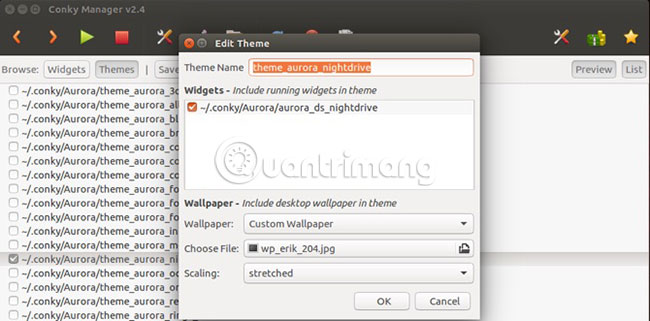
Về theme của tiện ích liên quan, giả sử bạn muốn nó dịch chuyển 150 pixel về bên phải. Hãy chuyển đến tab Widgets, cuộn đến khi bạn tìm được tiện ích mình muốn và nhấp vào Edit. Tại đây, bạn có thể điều chỉnh vị trí, kích thước, độ trong suốt và thời gian hoặc mạng của nó (đối với các tiện ích có chức năng này). Thay đổi các giá trị bạn mong muốn, nhấn Apply và xem kết quả.
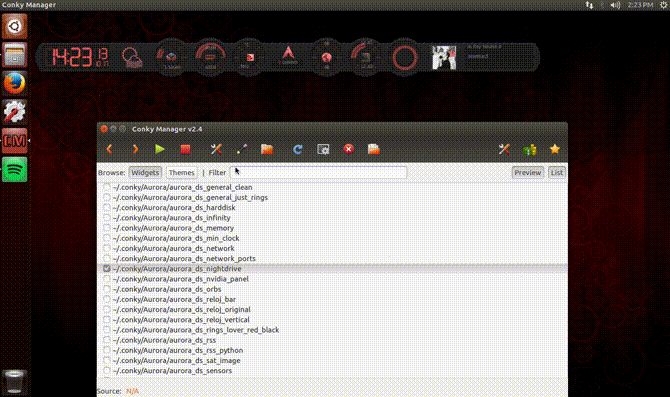
Dĩ nhiên sẽ có một số tiện ích trông chưa ổn lắm trên hệ thống của bạn, bởi vì chúng chỉ hiển thị nhiệt độ GPU, thay vì toàn bộ thông tin về GPU. Có rất nhiều theme tuyệt đẹp đã được phát triển và bạn không nên bỏ lỡ, vì chúng miễn phí và sử dụng rất đơn giản.
Bạn có hạnh phúc khi nhìn vào hình nền máy tính của mình mỗi ngày không? Máy tính của bạn có gì khác ngoài chức năng là một công cụ không? Bạn sử dụng gì để tùy chỉnh màn hình desktop của mình? Bạn đang sử dụng theme Conky nào? Chia sẻ nó với chúng tôi trong phần bình luận dưới đây nhé!
Xem thêm
 Công nghệ
Công nghệ  AI
AI  Windows
Windows  iPhone
iPhone  Android
Android  Học IT
Học IT  Download
Download  Tiện ích
Tiện ích  Khoa học
Khoa học  Game
Game  Làng CN
Làng CN  Ứng dụng
Ứng dụng 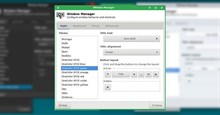


















 Linux
Linux  Đồng hồ thông minh
Đồng hồ thông minh  macOS
macOS  Chụp ảnh - Quay phim
Chụp ảnh - Quay phim  Thủ thuật SEO
Thủ thuật SEO  Phần cứng
Phần cứng  Kiến thức cơ bản
Kiến thức cơ bản  Lập trình
Lập trình  Dịch vụ công trực tuyến
Dịch vụ công trực tuyến  Dịch vụ nhà mạng
Dịch vụ nhà mạng  Quiz công nghệ
Quiz công nghệ  Microsoft Word 2016
Microsoft Word 2016  Microsoft Word 2013
Microsoft Word 2013  Microsoft Word 2007
Microsoft Word 2007  Microsoft Excel 2019
Microsoft Excel 2019  Microsoft Excel 2016
Microsoft Excel 2016  Microsoft PowerPoint 2019
Microsoft PowerPoint 2019  Google Sheets
Google Sheets  Học Photoshop
Học Photoshop  Lập trình Scratch
Lập trình Scratch  Bootstrap
Bootstrap  Năng suất
Năng suất  Game - Trò chơi
Game - Trò chơi  Hệ thống
Hệ thống  Thiết kế & Đồ họa
Thiết kế & Đồ họa  Internet
Internet  Bảo mật, Antivirus
Bảo mật, Antivirus  Doanh nghiệp
Doanh nghiệp  Ảnh & Video
Ảnh & Video  Giải trí & Âm nhạc
Giải trí & Âm nhạc  Mạng xã hội
Mạng xã hội  Lập trình
Lập trình  Giáo dục - Học tập
Giáo dục - Học tập  Lối sống
Lối sống  Tài chính & Mua sắm
Tài chính & Mua sắm  AI Trí tuệ nhân tạo
AI Trí tuệ nhân tạo  ChatGPT
ChatGPT  Gemini
Gemini  Điện máy
Điện máy  Tivi
Tivi  Tủ lạnh
Tủ lạnh  Điều hòa
Điều hòa  Máy giặt
Máy giặt  Cuộc sống
Cuộc sống  TOP
TOP  Kỹ năng
Kỹ năng  Món ngon mỗi ngày
Món ngon mỗi ngày  Nuôi dạy con
Nuôi dạy con  Mẹo vặt
Mẹo vặt  Phim ảnh, Truyện
Phim ảnh, Truyện  Làm đẹp
Làm đẹp  DIY - Handmade
DIY - Handmade  Du lịch
Du lịch  Quà tặng
Quà tặng  Giải trí
Giải trí  Là gì?
Là gì?  Nhà đẹp
Nhà đẹp  Giáng sinh - Noel
Giáng sinh - Noel  Hướng dẫn
Hướng dẫn  Ô tô, Xe máy
Ô tô, Xe máy  Tấn công mạng
Tấn công mạng  Chuyện công nghệ
Chuyện công nghệ  Công nghệ mới
Công nghệ mới  Trí tuệ Thiên tài
Trí tuệ Thiên tài